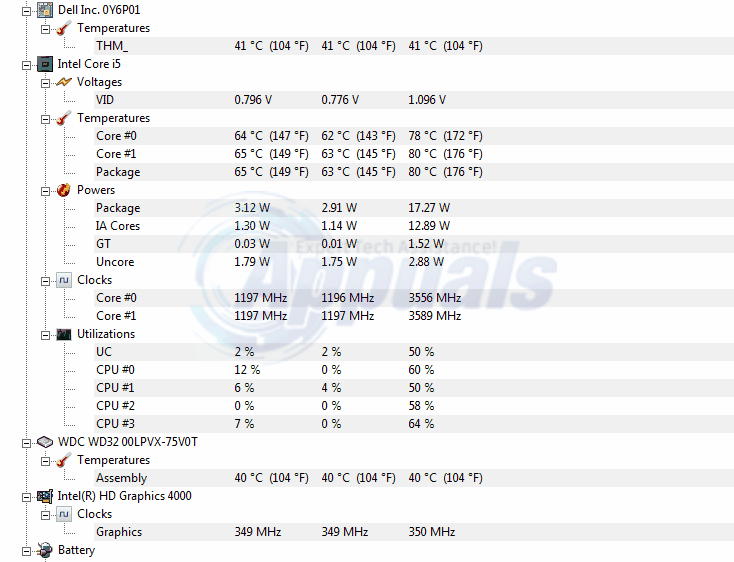Les altes temperatures de l’ordinador són un problema molt comú. Quan se us demana més processos a la vostra CPU, el rellotge de la CPU s'activa per permetre fer més càlculs per segon. Una freqüència més alta també significarà que passarà més electricitat pels circuits, provocant un escalfament més gran de la CPU. Així, com més processos requereixin temps de CPU, més calent serà la CPU.
Al costat de l’ús de la CPU, la refrigeració és un factor que pot provocar una temperatura de CPU superior o inferior. Com millor sigui el refredament utilitzat, més baixa serà la temperatura de la CPU amb un alt rendiment. Si les temperatures augmenten massa, el sistema es torna lent i és probable que les parts de sobreescalfament es fregin. La majoria de les CPU i GPU no estan destinades a superar els 100OC. Per tant, estan equipades amb un mecanisme d’aturada quan se superen aquestes temperatures. Si el sistema passa més enllà d’aquesta temperatura, s’aturarà sobtadament com si es tirés un endoll i es mostrarà la pantalla blava amb un error de temperatura alta. Tot i que molts MB fan apagat automàtic quan s’escalfa massa; arribar a aquest punt sovint provoca petits danys que es poden acumular amb el pas del temps, i operar constantment a prop d’aquest límit farà el mateix. El millor és allunyar-se dels límits.
La CPU encara pot funcionar bastant bé per sobre dels 40OC però bàsicament, com més baixa sigui la temperatura, millor serà el rendiment de la vostra CPU i GPU. El nucli (la temperatura de l'aire inclosa a la carcassa de la vostra CPU també es controla i és essencial que no passi de 32OEn cas contrari, si dificultarà el refredament d'altres parts. Serà com volar les peces amb aire calent.
Manteniu la temperatura de la CPU / GPU baixa
Hi ha moltes maneres de mantenir les temperatures baixes de l’ordinador. Podeu comprar un ventilador més potent amb més revolucions per minut (rpm), cosa que es tradueix en un flux d’aire més que refreda la CPU. També hi ha ventiladors més avançats que fan servir refrigeració líquida. En passar un líquid per sobre del dissipador de calor, s’emporta més calor i, per tant, refreda la CPU. Un altre mètode és utilitzar un ventilador d’entrada forçada juntament amb un ventilador d’escapament. L’entrada forçada aporta més aire fresc i el ventilador d’escapament treu l’aire calent. Es pot utilitzar un coixinet de refrigeració en lloc del ventilador d'admissió.
Els mètodes sobretot tenen una cosa en comú. Tots necessiten que us endinseu a les butxaques i obtingueu maquinari nou. Per a un ordinador portàtil, poden ser fins i tot impossibles d’utilitzar. Si utilitzeu l’ordinador per representar gràfics, transmetre vídeos, jugar a videojocs entre altres operacions que necessiten molta energia, és probable que l’ordinador s’escalfi i s’apagui després de llançar una pantalla blava. A continuació, hem preparat una guia sobre com reduir la temperatura de l’ordinador sense necessitat de maquinari nou.
Mètode 1: augmentar el flux d'aire
Treure l’aire calent i aportar aire fresc és el que refreda l’ordinador. Mantingueu el PC en una zona oberta amb els ventiladors d’escapament i admissió cap a una direcció de flux d’aire força bona.
Per a la majoria d’ordinadors portàtils, la presa normalment es col·loca a la part inferior o posterior o als dos. Si no teniu a mà un coixí de refrigeració, sovint marcarà una diferència notable si només podeu posar alguna cosa a sota de l’ordinador portàtil per donar-li una mica d’espai entre la part inferior de l’ordinador portàtil i la superfície on està assegut. Fins i tot només un parell de llapis sota les cantonades poden millorar el flux d’aire per evitar que s’escalfi.
Si utilitzeu la vostra CPU per a operacions extremadament pesades, podeu obrir la funda al lateral (o a la part inferior per a alguns portàtils) per permetre un millor flux d’aire en moments tan exigents.

Mètode 2: Mantingueu l'ordinador net
Una de les principals raons per les quals un ordinador es sobreescalfa es deu a l’acumulació de pols i l’obstrucció de les obertures d’aire. Neteja els teus fans regularment. Podeu fer-ho esclatant aire comprimit a totes les obertures d'aire i, si podeu obrir la carcassa, feu-ho també a la placa base, ja que les càrregues de les partícules de pols poden provocar un curtcircuit i, per tant, un sobreescalfament.
Assegureu-vos de fer-ho mentre l’ordinador està apagat i s’ha eliminat el corrent altern i la bateria. Mentre bufeu al ventilador, assegureu-vos que no giri massa perquè es pot danyar si gira més enllà de les revolucions per minut (rpm) previstes.
Mètode 3: gestioneu l’espai i el cablejat de l’ordinador
L’entorba al flux d’aire, tal com hem esmentat, provoca un sobreescalfament. Preneu-vos una mica de temps per obrir el lateral de l'ordinador i deixar els cables tan ordenats com sigui possible i augmentar l'espai aeri de l'ordinador, especialment al voltant del processador i la GPU. L’aire calent deixarà de quedar atrapat a l’ordinador, cosa que farà que es refredi millor.
Mètode 4: feu servir pasta tèrmica
Si la màquina és més antiga i la pasta tèrmica de la CPU està bruta o seca, no té la capacitat de conduir correctament la calor de la GPU o de la CPU. La pasta tèrmica se sol col·locar entre el dissipador de calor i la superfície calefactora (CPU o GPU). Pot valer la pena esforçar-vos per treure el dissipador de calor del processador i tornar a aplicar una mica de pasta tèrmica. Assegureu-vos de netejar tota la pasta tèrmica antiga abans d’aplicar la nova per evitar una transferència irregular de calor. Assegureu-vos també que el dissipador de calor estigui fermament cargolat sobre la CPU o la GPU.
Mètode 5: Subvoltació del processador
Això és una mica més complicat que altres mètodes. El subtensió és un procés que redueix l'excés de 'voltatge' donat a la CPU mitjançant un programari. Això s’utilitza àmpliament com a solució de refrigeració. Es diu que la baixa tensió NO compromet en absolut el rendiment. El underclocking i el overclocking (velocitats de rellotge) són els responsables del rendiment. Recomanem que no es revoltin a ningú amb la suficient confiança i coneixements per fer-ho. Els beneficis superen fàcilment els riscos.
- Descarregueu i instal·leu aquestes utilitats:
RMclock v.2.35 - (utilitat de rellotge de la CPU) de aquí
ORTHOS CPU Loader - (s'utilitza per estressar la CPU i provar l'estabilitat) de aquí
HWmonitor - (Per controlar les temperatures. Trieu entre 32/64 bits a l'extrem superior esquerre) de aquí
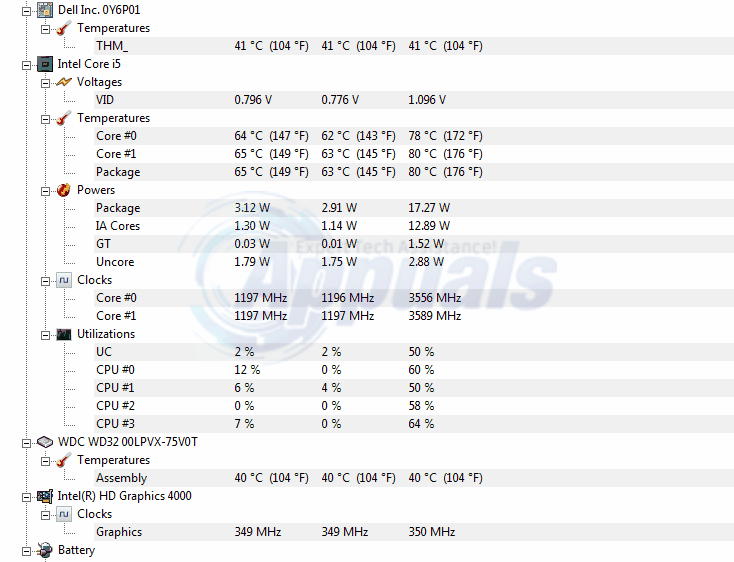
- Executeu ORTHOS CPU Loader. Aquest pràctic programa simularà la càrrega completa de la CPU per als dos nuclis. Feu clic al botó Inici i deixeu-lo funcionar durant 10 minuts. Mireu com els temps disparen fins a uns 70-90Oc a HWmonitor. Un cop acabat, tensant la CPU durant 10 minuts, atureu el programa i anoteu la temperatura màxima.
- Executeu RMclock. Feu clic a la pestanya 'Configuració avançada de la CPU'. L'última versió de RMclock hauria de detectar automàticament la vostra CPU. Si no ho fa, feu clic al botó d'opció 'Mòbil' situat a la part inferior i marqueu 'Aplica aquesta configuració a l'inici'. Ara premeu el botó Aplica. Si us demana que reinicieu el programa, feu-ho. Després de reiniciar-se, aneu a la pestanya 'Informació de la CPU'. Comproveu que mostra el processador correcte que teniu. En aquesta pàgina també veureu molts dígits que es mouen cap amunt i cap avall sobre la vostra CPU.
- Feu doble clic a la pestanya Perfil i feu clic al subprofil 'Rendiment a la carta'.
- - Marqueu 'Utilitza transicions d'estat P' tant per a l'alimentació de CA com per a la bateria
- - Marqueu totes les caselles d'índex possibles. Assegureu-vos de desplaçar-vos cap avall i feu clic a les altres
- - Feu clic a Aplica quan hàgiu acabat.
- * Els usuaris d'AMD han de marcar els transistors P-State per obtenir una millor subvoltació
- Torneu a la pàgina del perfil principal…. Canvieu el perfil actual del quadre desplegable per 'Rendiment a la carta' tant per a alimentació de CA com per a bateria. Assegureu-vos que totes les caselles d’índex estiguin marcades. Desmarqueu 'Ajust automàtic d'estats intermedis VID' a la part inferior i premeu el botó Per defecte. Ara els voltatges de fàbrica haurien d’aparèixer. Feu clic a Aplica.
- A la pàgina principal del perfil, veureu diferents multiplicadors i voltatges. Comenceu a baixar el voltatge del multiplicador més alt. Feu sempre clic a Aplica perquè el voltatge nou pugui tenir efecte i, a continuació, feu la prova d’estabilitat següent. Continueu fent això cada vegada que baixeu el voltatge.
- Obriu ORTHOS i HWMonitor de nou.
- Aneu a la pestanya 'Informació de la CPU' de RMclock (també podeu veure el temps i les estadístiques aquí).
- Establiu el tipus de prova a 'FFT petits: CPU de tensió' per concentrar la prova a la CPU.
- Feu la prova d’estrès d’ORTHOS durant 45 minuts o més
- Si no es bloqueja quan es fa la prova d'estabilitat, podeu baixar. Us recomanem que baixeu un 0,025 v alhora fins que es converteixi en BSOD (pantalla blava de la mort) o es produeixi un error d'advertència.
- Si teniu una pantalla blava, heu assolit el límit i el voltatge és massa baix. Un cop es reiniciï des del BSOD, hauria de tornar als darrers voltatges estables. Porteu un registre de les tensions bones / dolentes del paper.
- Si rep un avís o un error de maquinari d’ORTHOS: el voltatge també és massa baix. Augmenteu la tensió i torneu-ho a provar.
- Un cop hàgiu trobat el voltatge inestable, us recomanem que augmenteu el voltatge en dos passos. Això deixarà un marge segur de la tensió inestable per garantir l’estabilitat. La majoria de la gent és capaç d’aconseguir de .150v a .250v per sota dels voltatges predeterminats per al màxim multiplicador. Tot depèn de les toleràncies dels processadors.
- Per treure el màxim profit de la subvoltada, també podeu baixar els altres multiplicadors fins a les seves tensions òptimes.